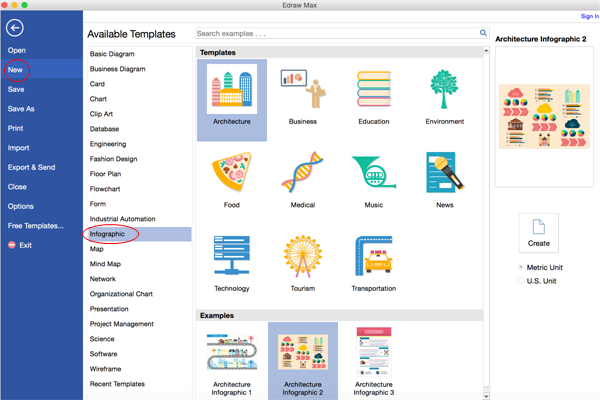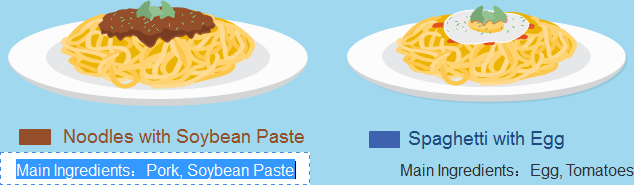Crea infografías fácilmente en Mac
¿Estás buscando un creador de infografías gratis en Mac para visualizar tus datos? ¿Conoces los criterios de un buen software de infografía? ¿Es difícil crear infografías para principiantes? Antes de crear una infografía llamativa en tu Macbook, debes elegir un creador de infografías gratuito pero fácil de usar.
EdrawMax
Software de Diagramas Todo en Uno
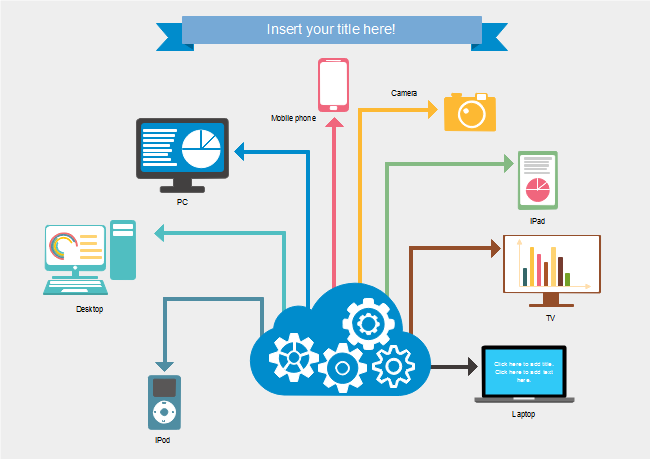
¿Qué debe incluir un buen creador de infografías?
- Una interfaz súper intuitiva que ayuda a todos a aprender a usarla en el mínimo tiempo
- Numerosos símbolos, formas, imágenes prediseñadas y plantillas prefabricados para personalizar
- Potentes funciones para editar ilustraciones y visualizar datos
- Compatible con muchos otros formatos de archivo
- Precio del presupuesto
- Multiplataforma y soporte trabajo en equipo
Afortunadamente, aquí tienes un creador de infografías gratuito - Edraw Infographic que puede servir para todos tus propósitos.
Crea impresionantes infografías con Edraw Infographic
- Fácil de usar y amigable para principiantes
- Diversas plantillas listas para usar rápidamente
- Hermosas imágenes prediseñadas y numerosos símbolos para personalizar libremente
- Compatible con gran variedad de formatos de archivo
- Exporta, imprime y comparte tus increíbles infografías con facilidad
¿Cómo crear infografías en Mac?
Abrir una plantilla de infografía
Abre un lienzo en blanco y las bibliotecas, incluidas las formas necesarias para crear Infografías en Max OS X.
En el menú Archivo, selecciona Nuevo.-> Haz clic en Infografía, elige un tipo de infografía y luego haz doble clic en su icono.
Agregar formas de infografía
- Desde la biblioteca de la izquierda, arrastra y suelta las formas adecuadas en el lienzo.
- Arrastra los tiradores cuadrados verdes para cambiar el tamaño de las formas y arrastra el tirador redondo para rotar las formas.
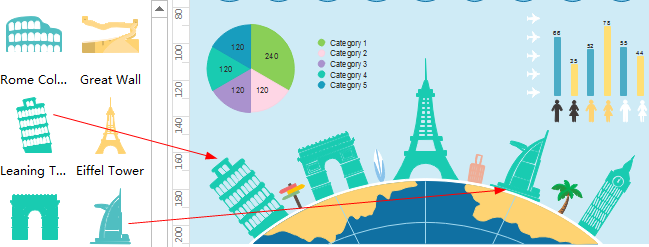
Agregar contenido infográfico
- Presiona Ctrl + 2 para agregar más cuadros de texto. Presiona Ctrl + shift + 2 para ajustar el cuadro de texto.
- Elige una fuente diferente en la pestaña Inicio . Personaliza el tamaño, el color y la alineación haciendo clic en los menús correspondientes.
- Haz clic en la flecha debajo de Color de fuente para la configuración de párrafo.
Editar gráficos infográficos
Algunos gráficos infográficos son formas inteligentes. Coloca el cursor sobre el gráfico inteligente para mostrar el botón de acción flotante.
Agrega/elimina una categoría/serie haciendo clic en los menús correspondientes. Haz doble clic en la etiqueta de datos para ingresar tus propios datos.
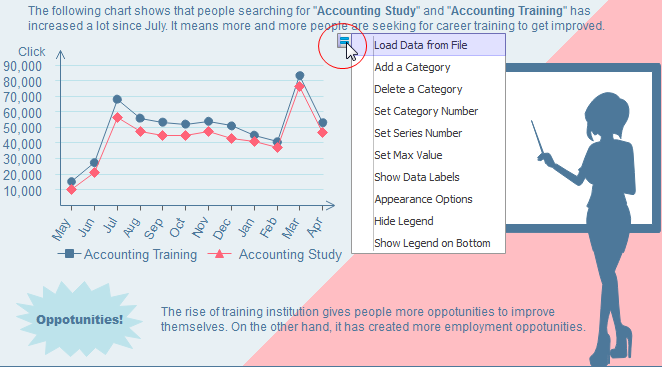
Cambiar tema de infografía
Al cambiar el tema de Infografía, puedes mejorar el estilo de relleno, línea y texto con 1 clic.
Cambia a la pestaña Infografía, aplica otro tema de infografía. Esta operación no se aplica a las formas que utilizan colores estándar.
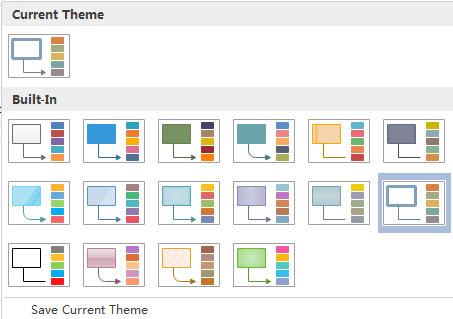
Insertar imágenes en la infografía
Para insertar tus propias imágenes en un archivo local, ve a la pestaña Insertar y luego elige Insertar imagen desde archivo.
Agregar fondo a la infografía
Para agregar un fondo, ve a la pestaña Diseño de página y luego:
- Haz clic en un color para obtener un fondo colorido.
- Haz clic en Elegir fondo para seleccionar un fondo predefinido.
- Haz clic en Eliminar fondo si no deseas ningún fondo.
- Cambia a la pestaña Ver y luego haz clic en Vista de fondo para editar y personalizar el fondo.
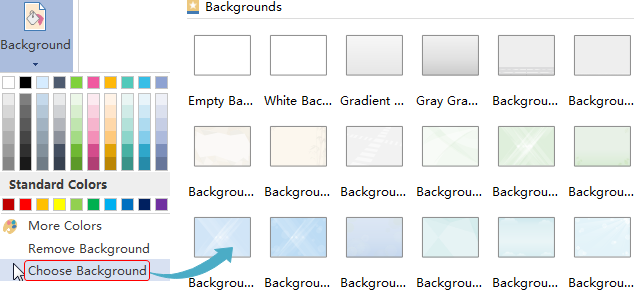
Guardar o exportar infografía
Haz clic en Guardar en la pestaña Archivo para guardar como formato predeterminado. Elige Guardar como en la pestaña Archivo para guardar como otros formatos.
Puedes optar por guardar en archivos locales o guardar en la nube.
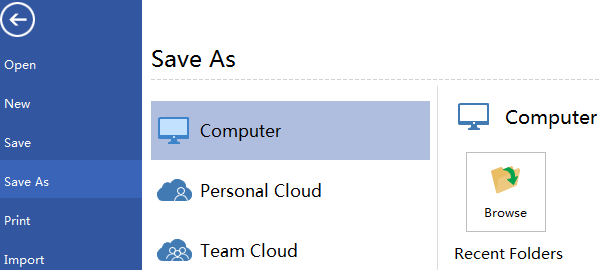
Pulsa Exportary enviar en Archivo para exportar la infografía como imágenes, diapositivas de presentación y documentos web, etc.
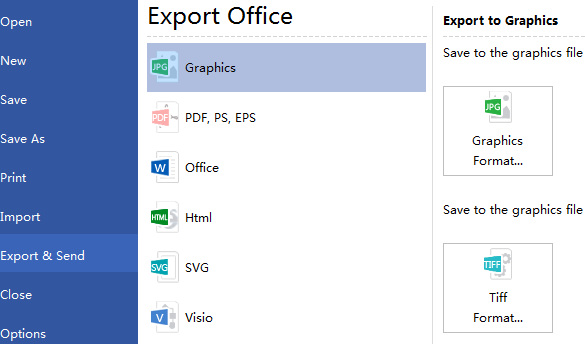
Imprimir infografía
Haz clic en la pestaña Archivo y luego selecciona Imprimir para acceder a la configuración de impresión y la ventana de vista previa. Puedes especificar el rango de impresión y las copias aquí.
Si la página del dibujo es más grande que el papel de impresión, el dibujo se imprimirá en más de 1 papel.
Para imprimirlo en solo 1 papel,
haz clic en Más Configuración de impresión ... y luego elige Ajustar a.
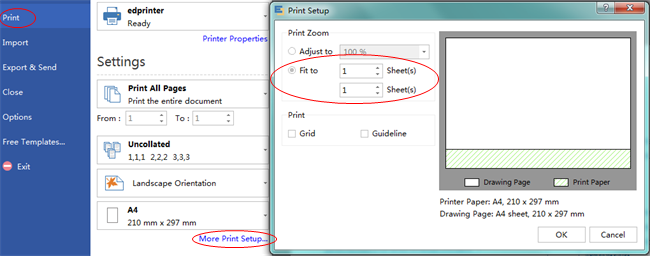
Una lista de ejemplos de infografías
Elementos de diseño de infografía vectorial
Cómo crear infografías compatibles con SEO
Cómo hacer una investigación infográfica
Descargar software de infografías